Wenn Sie mit der rechten Maustaste auf ein ActiveShade-Fenster klicken, wird im Quad-Menü ein Satz von Befehlen für ActiveShade angezeigt.
Benutzeroberfläche
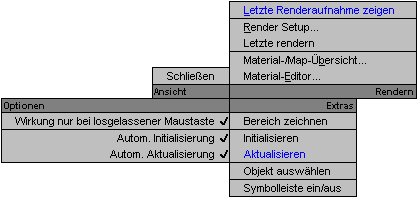
Quad-Menü für Scanline ActiveShade
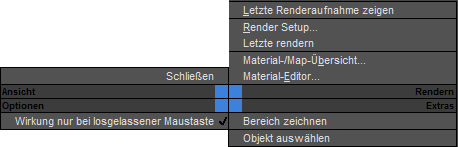
Quad-Menü für mental ray und iray ActiveShade
Quadrant "Rendern" (rechts oben)
Dies sind allgemeine Befehle.
- Letzte Renderaufnahme zeigen
-
Zeigt die letzte Renderausgabe in einem Fenster mit gerendertem Bild an. Dieser Befehl ist nicht verfügbar, wenn in dieser Sitzung noch nicht gerendert wurde.
- Rendern einrichten
-
Zeigt das Dialogfeld Rendern einrichten. Wenn Sie das ActiveShade-Quad-Menü verwenden, ist "Rendern einrichten" zunächst auf das ActiveShade-Fenster eingestellt.
- Letzte rendern
-
Wiederholt den letzten Rendervorgang, wobei das letzte Ansichtsfenster verwendet wird, aus dem Sie gerendert haben.
iray und mental ray ActiveShade ignorieren diese Option.
- Material-/Map-Übersicht
-
Öffnet eine modusunabhängiges Dialogfeld Material-/Map-Übersicht.
- Material-Editor
-
Öffnet den Material-Editor.
Quadrant "Hilfsmittel" (rechts unten)
Mit diesen Befehle können Sie ActiveShade-Operationen durchführen.
- Bereich zeichnen
-
Wenn diese Option aktiviert ist, können Sie einen rechteckigen Bereich des ActiveShade-Fensters ziehen. Während er aktiv ist, wird nur dieser Bereich durch die interaktive Neuschattierung aktualisiert. Dadurch können Sie Zeit sparen und sich außerdem auf einen Teil des zu rendernden Bilds konzentrieren. Vorgabe = Deaktiviert.
Wenn Sie "Bereich zeichnen" deaktivieren möchten, klicken Sie außerhalb des rechteckigen Bereichs. Das gesamte ActiveShade-Fenster kann wieder aktualisiert werden.
- Initialisieren (nur Scanline ActiveShade)
-
Initialisiert das ActiveShade-Fenster. Um das ActiveShade-Fenster aktuell zu halten, müssen Sie "Initialisieren" wählen, wenn Sie die Geometrie transformiert, mit Modifikatoren geändert oder anderweitig bearbeitet haben. Wenn Sie "Automatische Neuinitialisierung" deaktiviert haben, müssen Sie "Initialisieren" auch wählen, nachdem Sie ein Map-Material aktualisiert haben.
Das Rendern kann langsam vonstatten gehen. Der Initialisierungsdurchgang soll die zeitaufwendigsten Abschnitte des Renderns erledigen, damit der Aktualisierungsdurchgang so schnell wie möglich durchgeführt werden kann. Die Initialisierung umfasst folgende Einzelschritte:
- Auswerten der Szenengeometrie in Netze.
- Anwenden von Space Warps.
- Transformationen und Zuschneiden.
- Auswerten von Texturen und Schattieren von Materialien.
- Optimierungen zur Beschleunigung der späteren Verarbeitung, beispielsweise Zusammenführen von Fragmenten aus derselben Oberfläche mit der gleichen Pixelfarbe.
Das Ergebnis der Initialisierung ist ein Puffer. Dabei handelt es sich um ein komprimiertes Rendern, das wie ein G-Puffer das Render-Ergebnis sowie zusätzliche Informationen enthält, die im zweiten Schritt, beim Aktualisieren, verwendet werden.
Während des Initialisierungsdurchgangs wird der Fortschritt durch eine Reihe von (vorgabemäßig weißen) Pixeln angezeigt, die den oberen Rand des ActiveShade-Fensters durchzieht.
- Aktualisierung (nur Scanline ActiveShade)
-
Aktualisiert das ActiveShade-Fenster. Bei der Schattierungsaktualisierung wird anhand des Puffers, der im ersten Durchgang, der Initialisierung, erstellt wurde, und anhand der in diesem Puffer enthaltenen Informationen die Farbe von Pixeln geändert, wenn Sie Änderungen an Lichtquellen und Materialien in der Szene vornehmen.
Während des Aktualisierungsdurchgangs wird der Fortschritt durch eine Reihe von (vorgabemäßig weißen) Pixeln angezeigt, die am rechten Rand des ActiveShade-Fensters von oben nach unten verläuft.
Um das ActiveShade-Fenster aktuell zu halten, müssen Sie "Schattierung aktualisieren" wählen, wenn Sie "Automatische Schattierungsaktualisierung" zuvor deaktiviert haben.
- Objekt auswählen
-
(Nur ActiveShade-Ansichtsfenster). Wenn diese Option aktiviert ist, können Sie ein Objekt im ActiveShade-Fenster durch Klicken auswählen. Sie können immer nur jeweils ein Objekt auswählen.
Wenn ein Objekt im ActiveShade-Fenster ausgewählt ist, werden beim Initialisierungsdurchgang Texturen nur für dieses Objekt neu gesampelt. Dadurch wird das Fenster schneller gerendert. Diese Option ist praktisch, wenn Sie die Texturanzeige anpassen.
iray und mental ray ActiveShade ignorieren diese Option.
- Werkzeugkasten ein/aus
- Aktiviert bzw. deaktiviert die Anzeige des Werkzeugkastens in ActiveShade-Ansichtsfenstern.
Tastaturbefehl:
 Anmerkung:
Anmerkung: Die Schaltfläche "Tastaturbefehle überschreiben (ein/aus)" muss aktiviert sein, damit der ActiveShade-Werkzeugkasten mit
Die Schaltfläche "Tastaturbefehle überschreiben (ein/aus)" muss aktiviert sein, damit der ActiveShade-Werkzeugkasten mit  aktiviert bzw. deaktiviert werden kann.
aktiviert bzw. deaktiviert werden kann.
Quadrant "Optionen" (links unten)
Diese Befehle steuern das Verhalten des ActiveShade-Fensters.
- Wirkung nur bei losgelassener Maustaste
-
Wenn diese Option aktiviert ist, werden Änderungen an Licht- und Materialparametern (z. B. die Zahlenauswahlfelder "RGB" oder "Multiplikator") im ActiveShade-Fenster erst beim Loslassen der Maustaste aktualisiert. Wenn sie deaktiviert ist, werden Änderungen an diesen Parametern sofort beim Ziehen der Maus aktualisiert. Vorgabe = Aktiviert.
Wenn Sie "Wirkung nur bei losgelassener Maustaste" deaktivieren, werden Änderungen im ActiveShade-Fenster detaillierter angezeigt, aber die Leistung kann beeinträchtigt werden.
iray und mental ray ActiveShade ignorieren diese Option.
- Automatische Initialisierung
-
Wenn diese Option aktiviert ist, wird das ActiveShade-Fenster bei Änderungen an Materialien (einschl. Map-Materialien) automatisch initialisiert. Vorgabe = Aktiviert.
Die Initialisierung kann in komplexen Szenen geraume Zeit in Anspruch nehmen. Um Zeit zu sparen, können Sie "Automatische Neuinitialisierung" deaktivieren oder die Initialisierungs- und Schattierungs-Aktualisierungen mit "Bereich zeichnen" auf einen Teilbereich der Szene beschränken.
- Automatische Aktualisierung
-
Wenn diese Option aktiviert ist, wird das ActiveShade-Fenster bei Änderungen an Beleuchtung und Materialien ohne Maps automatisch aktualisiert. Vorgabe = Aktiviert.
Quadrant "Ansicht" (links oben)
- Schließen
-
Schließt das ActiveShade-Fenster. Wenn das ActiveShade-Fenster in einem Ansichtsfenster fixiert war, kehrt das Ansichtsfenster zu der Ansicht zurück, die darin zuvor angezeigt wurde.